CMS: הגדרת אלמנט קלט מסוג Selection Tags (תגי בחירה) וניהול תגים
16 דקות
עם אלמנט Selection Tags (תגי בחירה) תוכלו לאפשר לגולשים לסנן את הפריטים שמופיעים באתר שלכם או לשלוח את ההעדפות או הבחירות שלהם לאוסף שלכם. באוסף ה-CMS (מערכת ניהול התוכן) מוסיפים את השדה Tags (תגים) ומנהלים את הערכים המשויכים לכל פריט. אם אתם צריכים להחיל שינויים על ערך של תג, השינויים יחולו אוטומטית על כל פריט שמשתמש בתג, כך שאין צורך לערוך אותם ידנית בכל מקום באוסף.
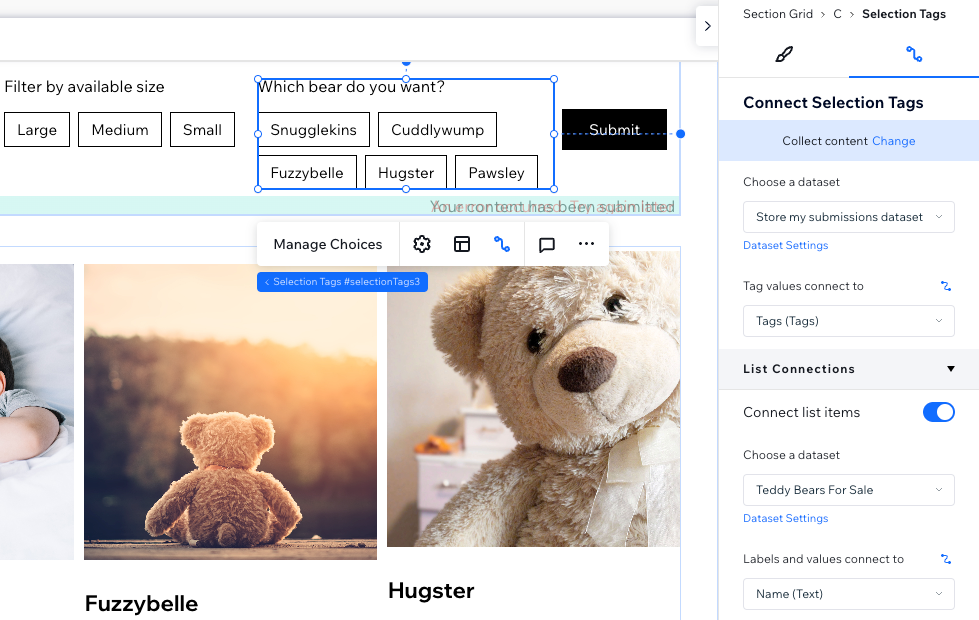
שימוש באלמנט הקלט Selection Tags לסינון תוכן באתר
מחברים את אלמנט הקלט Selection Tags לאותו מערך נתונים שמתחבר לרפיטר או לגלריה. אחר כך, מגדירים את האלמנט לסינון תוכן ובוחרים את שדה האוסף שהערכים שלו יופיעו בתור אפשרויות הסינון באלמנט Selection Tags. כשהגולשים יקליקו על אפשרויות הסינון באלמנט, ברפיטר או בגלריה, יוצגו רק פריטים עם ערך שדה תואם.
אתם יכולים גם להפעיל תנאי סינון מתקדמים כדי לבחור אופרטור שיקבע איך הפילטר יפעל (לדוגמה Is any of, Equals any of, Includes any). הסינון או המיון שתחילו על מערך הנתונים יחולו גם על האלמנטים המחוברים. זה אומר שאתם יכולים להוסיף למערך הנתונים אפשרויות סינון כדי שפריטים מסוימים לא יוצגו, ולהוסיף אפשרויות מיון כדי לשלוט בסדר של הפריטים.
Studio Editor
Wix Editor
- היכנסו ל-editor.
- הוסיפו את אלמנט הקלט של תגי הבחירה:
- עברו לעמוד או למקטע שבהם אתם רוצים לאפשר לגולשים לסנן תוכן לפי תגים.
- הקליקו על Add Elements
 (הוספת אלמנטים) בצד שמאל של ה-editor.
(הוספת אלמנטים) בצד שמאל של ה-editor. - הקליקו על Input (קלט).
- הקליקו על Selection Tags (תגי בחירה).
- גררו את האלמנט Selection Tags הרלוונטי אל העמוד.

- חברו את אלמנט תגי הבחירה ל-CMS:
- הקליקו על אייקון החיבור ל-CMS
 באלמנט Selection Tags.
באלמנט Selection Tags. - בחרו מימין באפשרות Filter content (סינון תוכן) בחלונית Connect Selection Tags (חיבור תגי בחירה).
- הקליקו על התפריט הנפתח Choose a dataset (בחירת מערך נתונים) ובחרו את אותו מערך נתונים שמתחבר לאלמנטים (למשל רפיטר, גלריה, טבלה) שאתם רוצים שהגולשים יסננו.
- הקליקו על התפריט הנפתח Filter content by (סינון תוכן לפי) ובחרו את השדה שהגולשים ישתמשו בו כדי לסנן את התוכן.
טיפ: כדי להוסיף שדה חדש לאוסף ולהשתמש בו לסינון תוכן, בחרו באפשרות + Add (הוספה), הזינו את שם השדה ובחרו בשדה מסוג Text (טקסט), Number (מספר), Tags (תגים) או Reference (רפרנס). בהמשך תוכלו להוסיף תוכן לשדה באוסף ה-CMS שלכם. - (לא חובה) הקליקו על התפריט הנפתח Condition (תנאי) ובחרו אופרטור שיקבע איך יפעל המסנן, למשל, Is any of, Equals any of, Includes any.
שימו לב: התנאים הזמינים תלויים בסוג השדה המחובר.
- הקליקו על אייקון החיבור ל-CMS
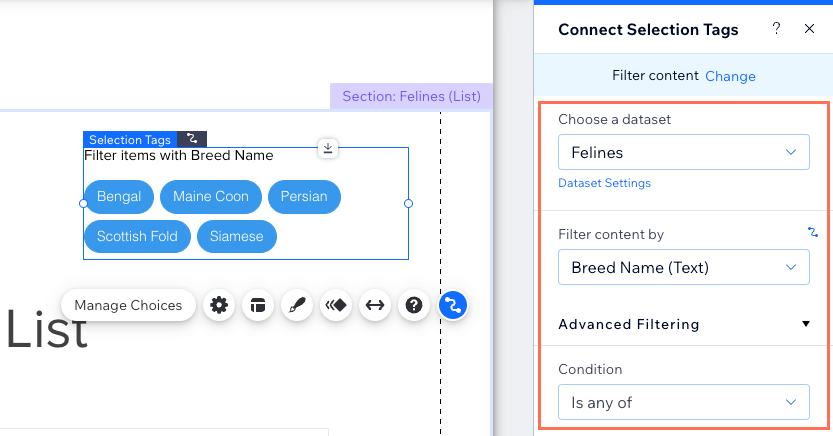
- ערכו והתאימו לצרכים שלכם את אלמנט הקלט Selection Tags:
- הקליקו על אייקון ההגדרות
 כדי לערוך את Field title (כותרת השדה).
כדי לערוך את Field title (כותרת השדה). - הקליקו על אייקון הפריסה
 כדי להגדיר את הזחת הטקסט, רוחב השוליים, הריווח והיישור של הטקסט.
כדי להגדיר את הזחת הטקסט, רוחב השוליים, הריווח והיישור של הטקסט. - הקליקו על אייקון העיצוב
 כדי לבחור ערכת עיצוב מוכנה, ואז המשיכו לערוך אותה לפי הצורך.
כדי לבחור ערכת עיצוב מוכנה, ואז המשיכו לערוך אותה לפי הצורך. - הקליקו על אייקון האנימציה
 כדי לבחור ולערוך אפקט אנימציה.
כדי לבחור ולערוך אפקט אנימציה. - הקליקו על אייקון המתיחה
 כדי להגדיר את האלמנט לרוחב מלא.
כדי להגדיר את האלמנט לרוחב מלא.
- הקליקו על אייקון ההגדרות
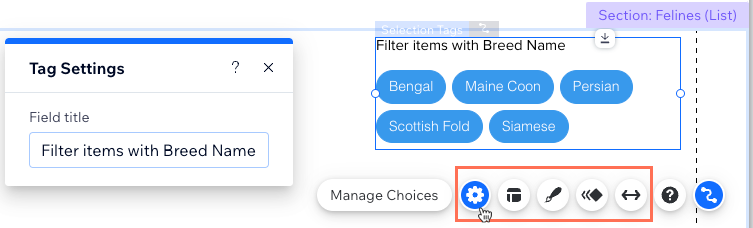
- הקליקו על Preview (תצוגה מקדימה) כדי לבדוק את אלמנט ה-Selection Tags.
- הקליקו על Publish (פרסום) אם השינויים מוכנים לעלות לאוויר.
שימוש באלמנט הקלט Selection Tags לאיסוף תכנים מהגולשים באתר
השתמשו באלמנט הקלט Selection Tags כדי לאסוף תגובות מגולשים. אתם יכולים להשתמש בשדה מהאוסף עבור אפשרויות הבחירה או לנהל את האפשרויות באלמנט עצמו. כשגולשים בוחרים אפשרות מאלמנט Selection Tags ולוחצים על הכפתור Submit (שליחה), הפרטים שהם שולחים יישמרו בשדה הרלוונטי באוסף שתבחרו.
Studio Editor
Wix Editor
- היכנסו ל-editor.
- הוסיפו את אלמנט הקלט של תגי הבחירה:
- עברו אל העמוד או המקטע שבהם אתם רוצים שהגולשים ישלחו את הבחירה שלהם.
- הקליקו על Add Elements
 (הוספת אלמנטים) בצד שמאל של ה-editor.
(הוספת אלמנטים) בצד שמאל של ה-editor. - הקליקו על Input (קלט).
- הקליקו על Selection Tags (תגי בחירה).
- גררו את האלמנט Selection Tags הרלוונטי אל העמוד.

- חברו את אלמנט ה-Selection Tags לאוסף ה-CMS שבו יאחסנו הפרטים שהגולשים שולחים:
- הקליקו על אייקון החיבור ל-CMS
 באלמנט Selection Tags.
באלמנט Selection Tags. - הקליקו על Collect content (איסוף תוכן).
- הקליקו על התפריט הנפתח Choose a dataset (בחירת מערך נתונים) ובחרו את מערך הנתונים הרלוונטי. לחלופין, הקליקו על Add a Dataset (הוספת מערך נתונים) כדי ליצור מערך נתונים חדש, ואז בחרו את האוסף שאליו אתם רוצים להתחבר, הכניסו את שם מערך הנתונים והקליקו על Create (יצירה).
- הקליקו על התפריט הנפתח Tag values connect to (ערכי תגים מתחברים אל) ובחרו בשדה Tags (תגים) שבו יאוחסנו הפרטים שהגולשים שולחים.
טיפ: כדי להוסיף שדה חדש לאחסון הנתונים שיתקבלו, בחרו ב-+ Add (הוספה), תנו שם לשדה והקליקו על Add (הוספה). - הגדירו את מצב מערך הנתונים ואת הרשאות האוסף:
- הקליקו על Dataset Settings (הגדרות מערך נתונים) בחלונית שמימין.
- (לא חובה) הקליקו על סוג ההרשאה שליד Permissions (הרשאות) כדי לקבוע מי יכול לראות, להוסיף, לעדכן או למחוק תוכן באוסף.
- הקליקו על התפריט הנפתח Dataset mode (מצב מערך הנתונים) ובחרו באפשרות הרלוונטית:
- Write (כתיבה): אלמנטים של קלט מחוברים יכולים להוסיף פריטים חדשים לאוסף, אבל לא יכולים לערוך פריטים קיימים.
- Read & Write (קריאה וכתיבה): אלמנטים מחוברים יכולים לעדכן פריטים קיימים באוסף. אם תחברו כפתור 'חדש', הגולשים יוכלו להשתמש בו כדי לעדכן פריטים קיימים ולהוסיף פריטים חדשים לאוסף שלכם.
- הקליקו על Back to Selection Tags (חזרה לתגי הבחירה) בחלק העליון של החלונית Dataset Settings (הגדרות מערך הנתונים).
- הקליקו על אייקון החיבור ל-CMS
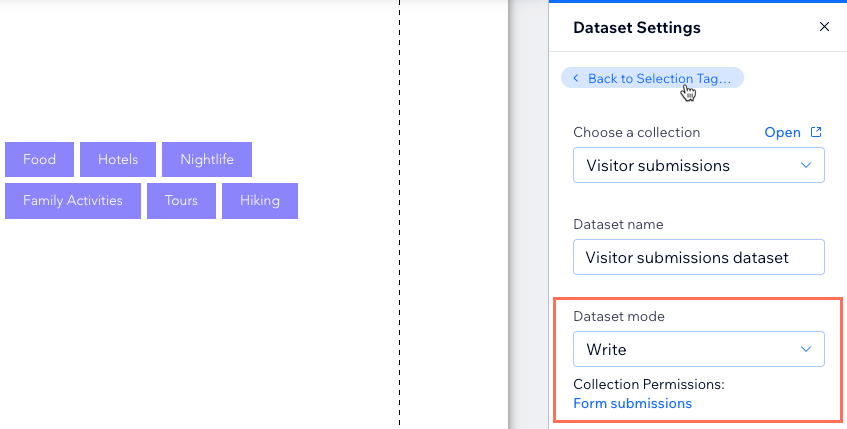
- הקליקו על המתג Show options from a collection כדי לבחור איפה לנהל את האפשרויות שמופיעות באלמנט תגי הבחירה:
- במצב מופעל: ייעשה שימוש בשדה מאוסף CMS אחר עבור אפשרויות הבחירה. בחרו מערך נתונים שיתחבר לאוסף שמכיל את השדה שבו אתם רוצים להשתמש עבור אפשרויות הבחירה. אחר כך הקליקו על התפריט הנפתח Labels and values connect to (תוויות וערכים מתחברים אל) ובחרו בשדה Text (טקסט) או Number (מספר) שבו תרצו להשתמש, או בחרו באפשרות Add new field כדי ליצור שדה חדש לאפשרויות הבחירה.
- במצב כבוי: הקליקו על Manage Choices (ניהול אפשרויות הבחירה) באלמנט Selection Tags כדי ליצור ולנהל את אפשרויות הבחירה באלמנט עצמו, ולא באוסף CMS.
- ערכו והתאימו לצרכים שלכם את אלמנט הקלט Selection Tags:
- הקליקו על אייקון ההגדרות
 כדי לערוך את כותרת השדהאו לדרוש מהגולשים לבחור תג כחלק מהטופס כשהם מגישים את הטופס.
כדי לערוך את כותרת השדהאו לדרוש מהגולשים לבחור תג כחלק מהטופס כשהם מגישים את הטופס. - הקליקו על אייקון הפריסה
 כדי להגדיר את הזחת הטקסט, רוחב השוליים, הריווח והיישור של הטקסט.
כדי להגדיר את הזחת הטקסט, רוחב השוליים, הריווח והיישור של הטקסט. - הקליקו על אייקון העיצוב
 כדי לבחור ערכת עיצוב מוכנה, ואז המשיכו לערוך אותה לפי הצורך.
כדי לבחור ערכת עיצוב מוכנה, ואז המשיכו לערוך אותה לפי הצורך. - הקליקו על אייקון האנימציה
 כדי לבחור ולערוך אפקט אנימציה.
כדי לבחור ולערוך אפקט אנימציה. - הקליקו על אייקון המתיחה
 כדי להגדיר את האלמנט לרוחב מלא.
כדי להגדיר את האלמנט לרוחב מלא.
- הקליקו על אייקון ההגדרות
- הוסיפו כפתור Submit (שליחה) שעליו הגולשים יוכלו להקליק כדי לשלוח נתונים אחרי שביצעו בחירה באלמנט תגי הבחירה.
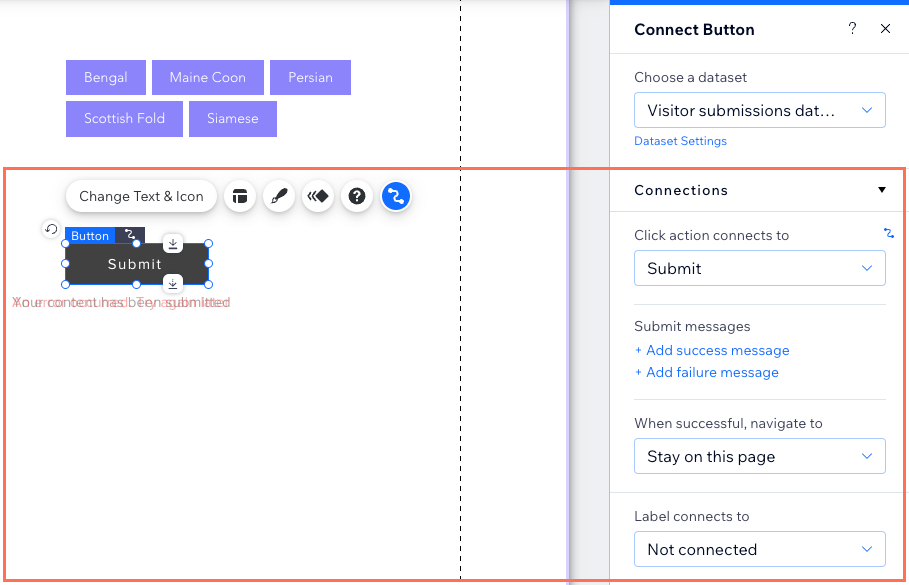
- הקליקו על Preview (תצוגה מקדימה) כדי לבדוק את אלמנט ה-Selection Tags.
- הקליקו על Publish (פרסום) אם השינויים מוכנים לעלות לאוויר.
ניהול תגים באוסף ה-CMS שלכם
אחרי הוספת שדה מסוג Tags לאוסף, אתם יכולים להוסיף את ערכי התגים לכל פריט. כשאתם מוסיפים ערכי תגים לפריט, מופיעה רשימה שבה אפשר לבחור מהרשימה הקיימת של ערכי תגים. אם אתם צריכים לשנות שמות של תגים, למזג או למחוק תגים, השינויים שתבצעו בתגים יחולו על כל הפריטים והאלמנטים באתר שבהם התגים נמצאים בשימוש. זה מאפשר לכם לנהל את התגים שלכם ביעילות, מבלי לעשות ידנית את השינויים בכל פריט שבו הם מופיעים.
כדי להוסיף ולנהל תגים באוסף:
- עברו ל-CMS בדאשבורד של האתר. לחלופין, אפשר להקליק על CMS
 ב-editor, ואז על Your Collections (האוספים שלך).
ב-editor, ואז על Your Collections (האוספים שלך). - הקליקו על האוסף הרלוונטי.
- הקליקו על Manage Fields (ניהול שדות).
- הקליקו על + Add Field (הוספת שדה).
- בחרו ב-Tags (תגים) והקליקו על Choose Field Type (בחירת סוג שדה).
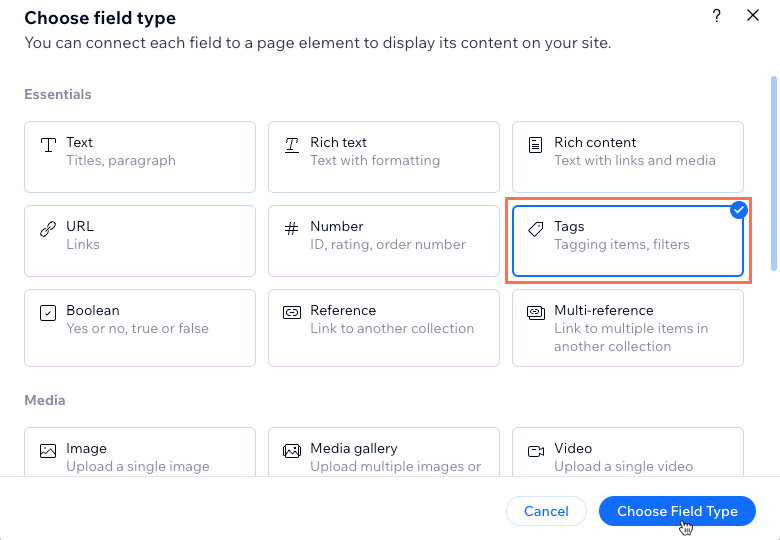
- תנו שם לשדה ב-Field name.
- (Velo בלבד) במידת הצורך, עדכנו את ה-Field ID (מזהה השדה) שנמצא בשימוש בקוד האתר. לא תהיה לכם אפשרות לעדכן את המזהה בהמשך.
- (לא חובה) הוסיפו טקסט עזרה כדי שיופיע טולטיפ ליד שם השדה באוסף.
- הקליקו על Save (שמירה).
- הקליקו על השדה Tags (תגים) של הפריט הרלוונטי ובחרו מה אתם רוצים לעשות:
להוסיף תג חדש לפריט
להוסיף תגים קיימים לפריט
לשנות את שמות התגים, למזג או למחוק אותם
מה השלב הבא?
למדו איך להוסיף אימות לשדות כדי להפוך את השדה לשדה חובה באוסף שלכם.




 ליד התג הרלוונטי, ובחרו באפשרות Merge.
ליד התג הרלוונטי, ובחרו באפשרות Merge. 